发布时间:2021-02-24 14: 25: 58
日常生活中大家在参加亲朋好友的婚礼的时候,大屏幕上播放的婚礼快剪视频里面总是会有一行字,不论背景颜色怎么变,它都是很显眼的。如果能把它用在自己的视频中一定可以为视频增添亮点。今天小编就来和大家分享一个EDIUS的实用案例:如何使用EDIUS制作动态logo字幕。
用EDIUS制作动态logo字幕步骤如下:
步骤一:打开EDIUS视频剪辑软件,新建工程并导入视频素材。
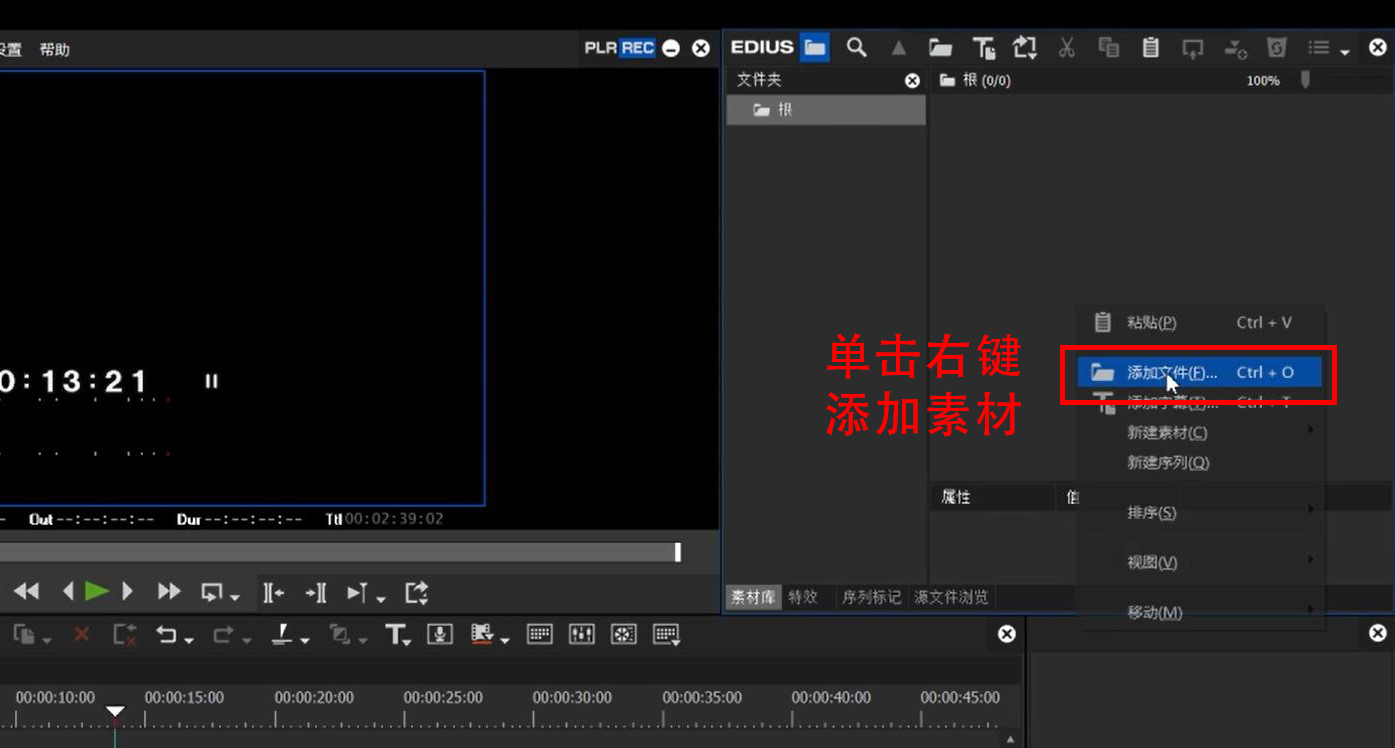
步骤二:将导入的视频素材往轨道一、轨道三上各放一份。双击打开右下方的视频布局界面,将视频逆时针旋转九十度,再将其放大,铺满整个屏幕。如下图二所示。
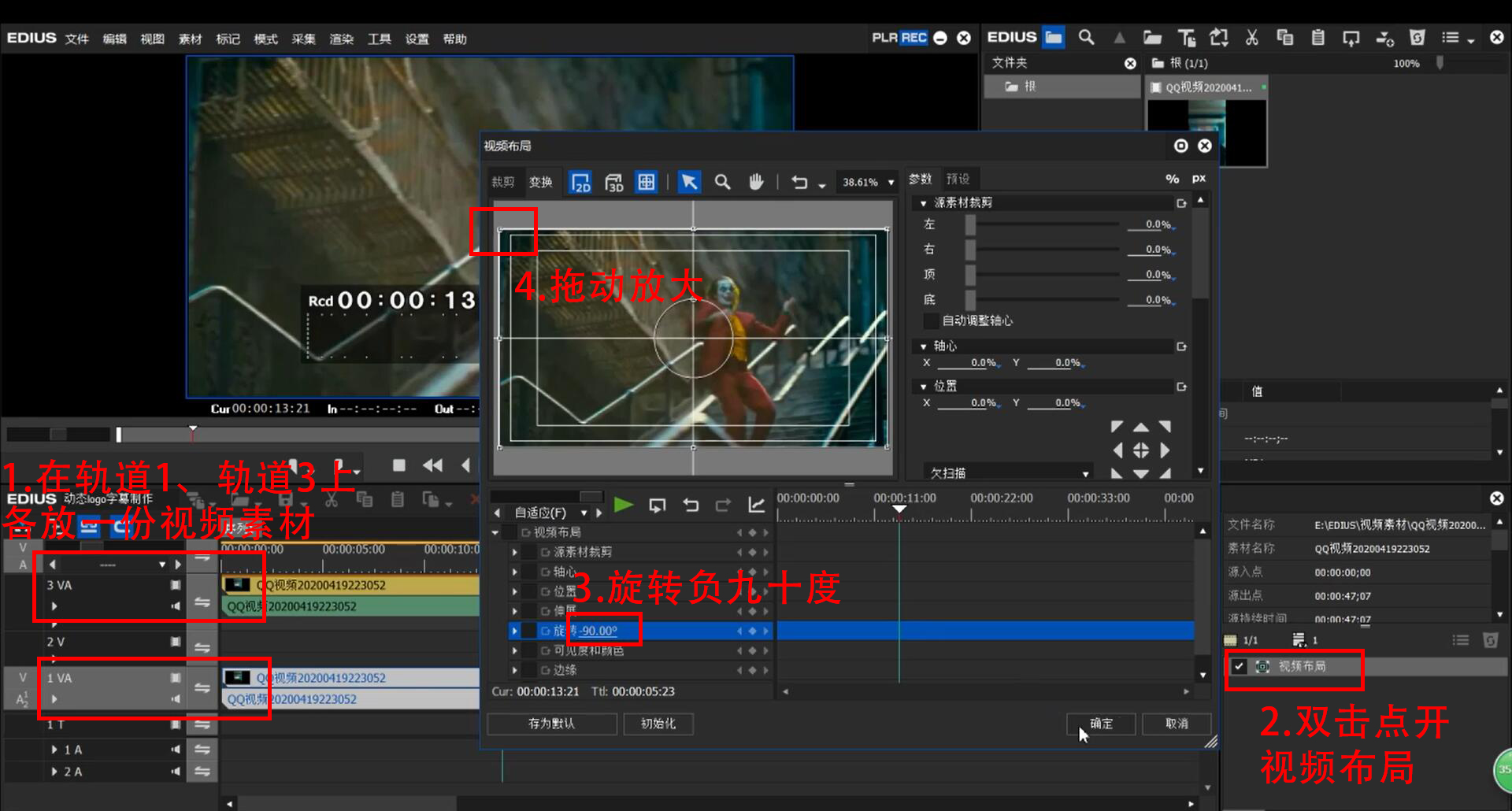
步骤三:调整好之后,右键单击右上方空白处,添加字幕。选择“Style-01”样式,手动输入所需字符,在右边的属性里,为字体去掉描边并加粗字体。最后记得水平居中文字。

步骤四:在中文与英文之间画一条装饰性的横线。在左边工具栏中找到“线”工具,选择“Line_01”样式绘制一条直线,并将其改为白色,最后水平居中。保存字幕并回到主界面。

步骤五:将添加好的字幕拖到轨道二上。在右上方找到:特效-视频滤镜-色彩校正-反转,为轨道三上的视频素材添加反转特效。
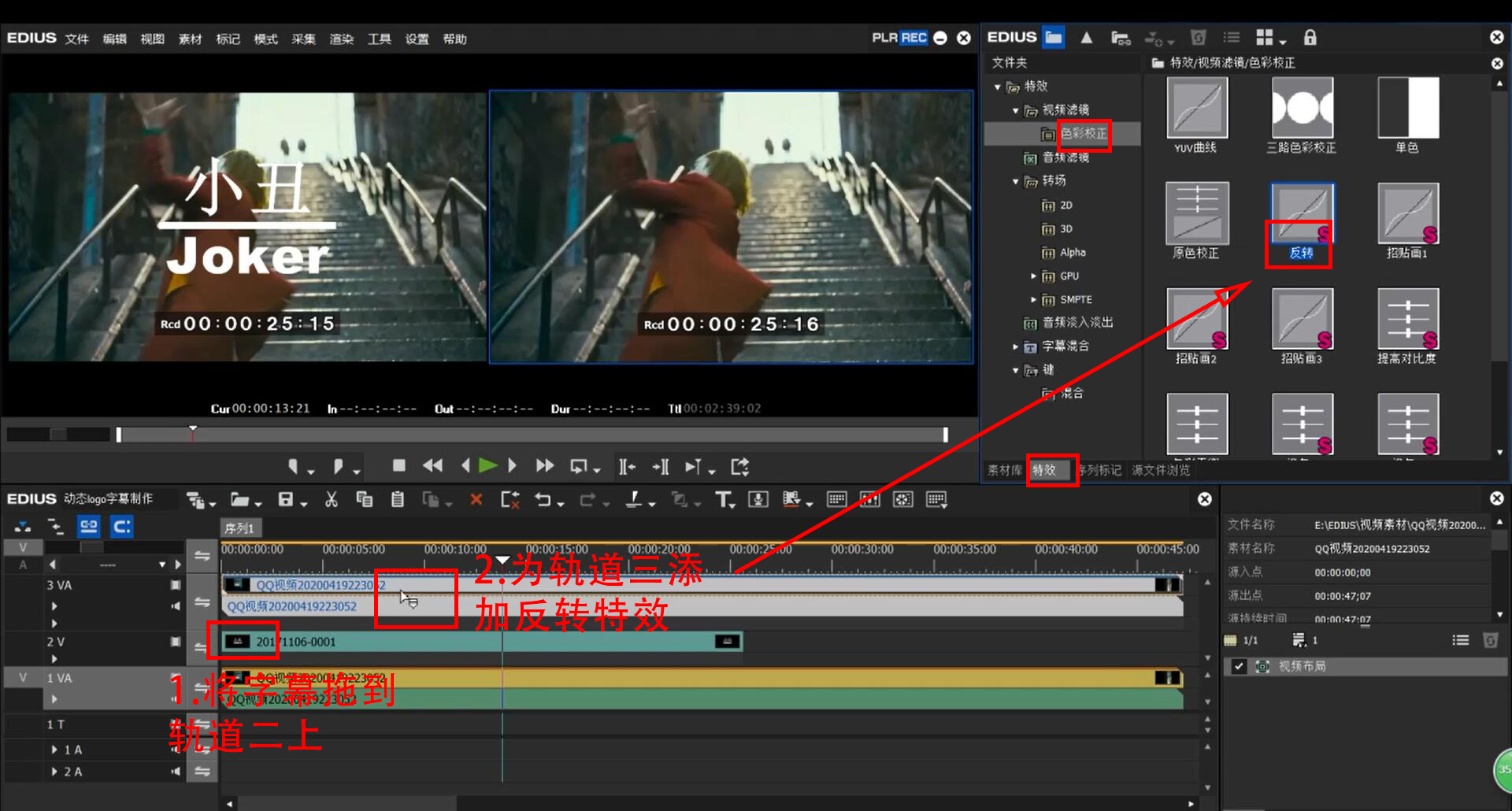
步骤六:添加完特效之后,在右上方找到:特效-键-轨道遮罩,再为轨道三上的视频素材添加轨道遮罩效果。
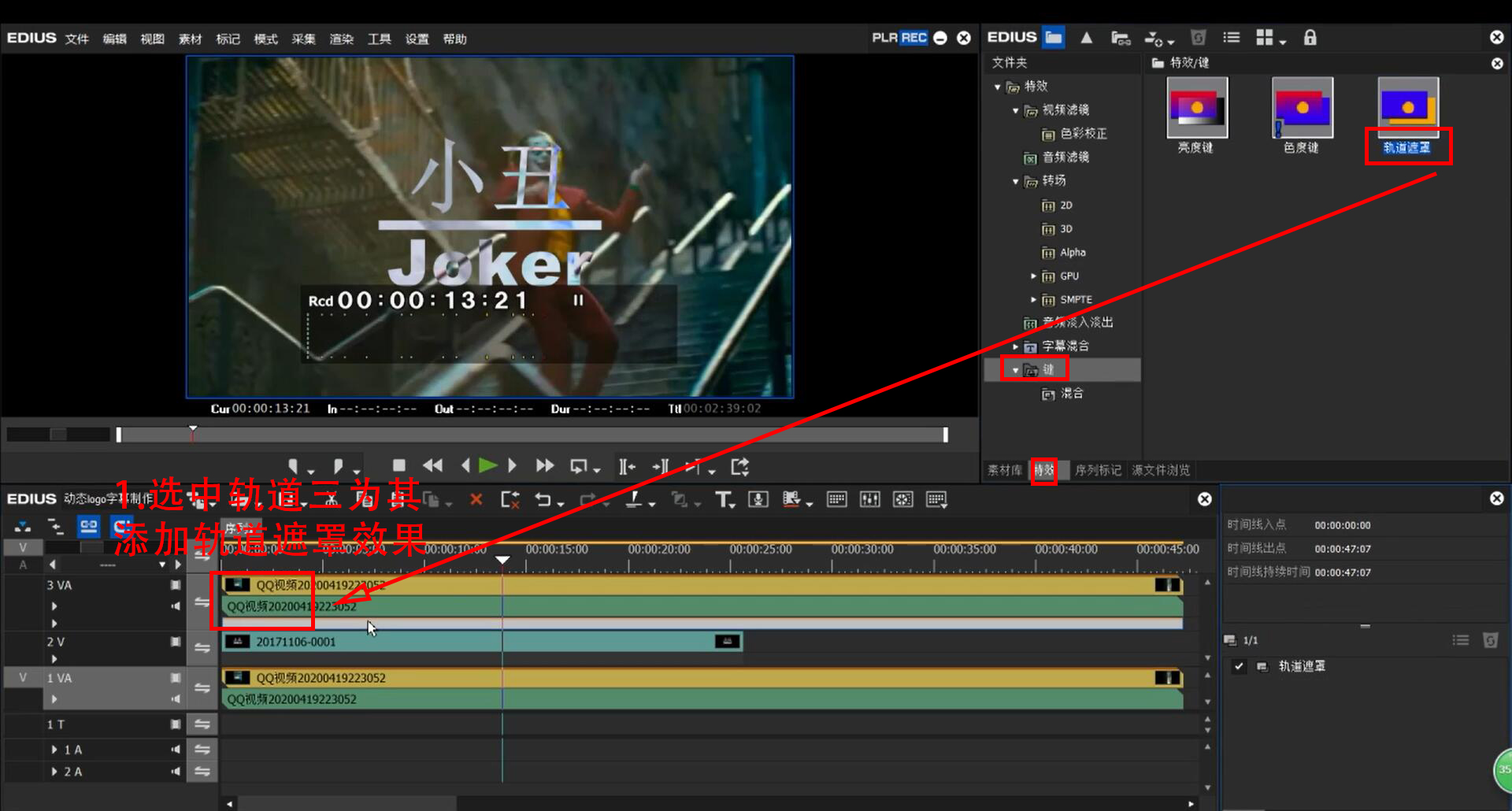
这时进行预览会发现动态logo字幕已经制作完成了!
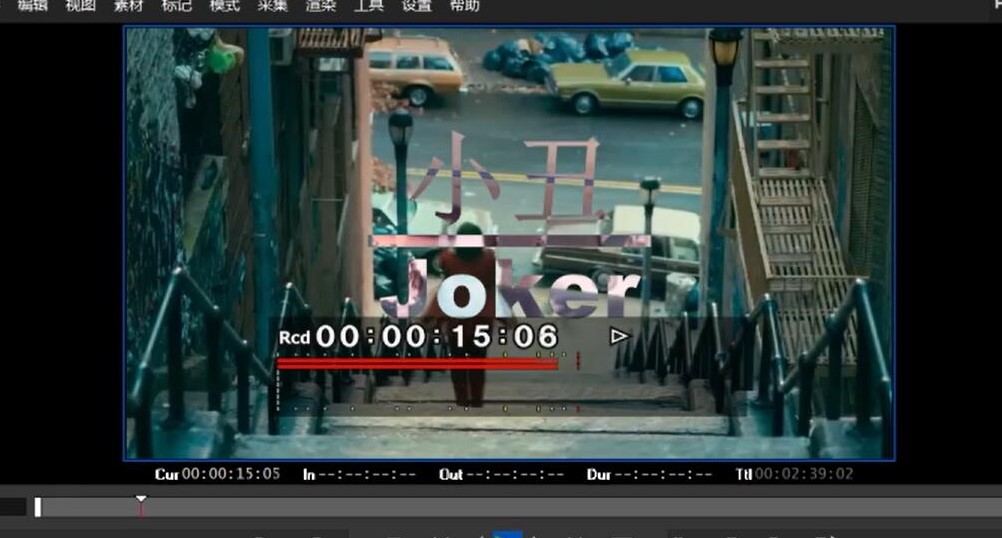
如何使用EDIUS制作动态logo字幕小编已经都分享完了,大家不妨快动手试试,相信经过不断的练习,大家都可以成为剪辑大师!
作者:王玉洁
展开阅读全文
︾